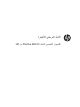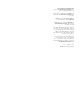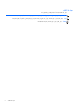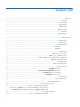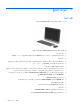الدليل المرجعي لألجھزة الكمبيوتر الشخصي الشامل ProOne 400 G1من HP
© Copyright 2014 Hewlett-Packard Development Company, L.P.المعلومات الواردة في ھذا المستند خاضعة للتغيير بدون إشعار. ّ تعد Windowsإما عالمة تجارية أو عالمة تجارية مسجلة لشركة Microsoft Corporationفي الواليات المتحدة و/ أو بلدان أخرى. ّ وتعد Intelو Coreعالمتين تجاريتين لشركة Intel Corporationفي الواليات المتحدة وبلدان أخرى. ُت ّعد Bluetoothعالمة تجارية خاصة بالشركة المالكة لھا وتستخدمھا شركة Hewlett-Packard Company بترخيص من ھذه الشركة.
حول ھذا الكتاب يوفر ھذا الدليل معلومات أساسية لترقية طراز الكمبيوتر ھذا. تحذير! يشير النص الوارد على ھذا النحو إلى أن عدم اتباع اإلرشادات قد يؤدي إلى إصابات جسدية أو مفارقة الحياة. تنبيه :يشير النص الوارد على ھذا النحو إلى أن عدم اتباع اإلرشادات قد يؤدي إلى إلحاق الضرر باألجھزة أو فقدان المعلومات. مالحظة: يوفر النص الوارد على ھذا النحو معلومات إضافية ھامة.
٤
جدول المحتويات ١ميزات المنتج ١ ........................................................................................................................................................... نظرة عامة ١ ................................................................................................................................................. المكونات األمامية ٣ ....................................................................................................................................
تركيب محرك أقراص ذو الحالة الثابتة مقاس ٢٫٥بوصة ) ،(SSDأو محرك األقراص الثابتة ذاتية التشفير ) ،(SEDأو محرك أقراص مختلطة ذو الحالة الثابتة )٣٥ ........... (SSHD استبدال محرك األقراص البصرية ٣٧ ..................................................................................................... الملحق أ التفريغ اإللكتروستاتي ٤١ .......................................................................................................................................
١ ميزات المنتج نظرة عامة شكل ١-١الكمبيوتر الشخصي الشامل ProOne 400 G1من HP يوفر الكمبيوتر الشخصي الشامل ProOne 400 G1من HPالميزات التالية: ● شكل مدمج شامل ● شاشة عريضة قابلة لإلمالة ٥٠٫٨سم ) ١٩٫٥بوصة( WLEDذات إضاءة خلفية مضادة للتوھج )LCD (٩٠٠ × ١٦٠٠ ● ضبط اإلمالة ● لوحة يمكن إزالتھا في الجزء الخلفي من الكمبيوتر مما يسمح للمستخدمين أو الفنيين بصيانة جھاز الكمبيوتر الشخصي بسھولة وكفاءة ● ثقوب التركيب المتوافقة مع معيار ) VESAمقاس ١٠٠مم
● إمكانية االتصال السلكيً ا )اختياري(: ◦ شبكة Intel Dual Band Wireless-N 7260, 802.11 a/b/g/nالالسلكية ◦ بطاقة شبكة WLANالسلكية و Bluetoothمختلطة802.11 a/b/g/n Bluetooth® 4.0 ، ● كاميرا ويب اختيارية مدمجة وصيف ميكروفون مزدوج ● سماعات استريو متميزة ● قار بطاقات وسائط اختياري ٥في ١ ● ٦منافذ ١ :USBمن ،USB 3.0و ١من ) USB 3.0سريع الشحن( ،و ٤من USB 2.
المكونات األمامية شكل ٢-١المكونات األمامية جدول ١-١المكونات األمامية المكون المكون ١ صفيف ميكروفون مزدوج )اختياري( ٤ زر التشغيل ٢ مصباح LEDلتوضيح نشاط كاميرا الويب )مع كاميرا الويب االختيارية( ٥ سماعات استريو عالية األداء ٣ كاميرا ويب )اختيارية( الفصل ١ميزات المنتج ٣
المكونات الجانبية شكل ٣-١المكونات الجانبية جدول ٢-١المكونات الجانبية المكون ٤ المكون ١ زر إخراج محرك األقراص الضوئية ٦ قارئ بطاقات وسائط ٥في ١من ) HPاختياري( ٢ مصباح LEDلتوضيح نشاط محرك األقراص الضوئية ٧ منفذ USB 3.0 ٣ محرك أقراص ضوئية مزود بدرج أقراص ٨ منفذ ،USB 3.
المكونات الخلفية شكل ٤-١المكونات الخلفية جدول ٣-١المكونات الخلفية المكون المكون ١ لوحة التغطية ٦ فتحة كبل القفل ٢ برغي حماية لوحة التغطية ٧ موصل إمداد الطاقة ٣ فتحة برغي األمان ٨ منفذ إيثرنت RJ-45جيجا بت ٤ منفذ DisplayPort ٩ أربعة منافذ USB 2.
ميزات لوحة المفاتيح شكل ٥-١ميزات لوحة المفاتيح جدول ٤-١ميزات لوحة المفاتيح المكون ٦ المكون ١ وضع السكون ٦ كتم الصوت ٢ الترجيع السريع ٧ خفض مستوى الصوت ٣ تشغيل /إيقاف مؤقت ٨ رفع مستوى الصوت ٤ إيقاف ٩ الوظيفة ٥ التقديم السريع ميزات لوحة المفاتيح
ضبط الحامل يسمح لك ھذا الحامل إمالة جھاز الكمبيوتر للخلف من زاوية تصل إلى ١٠درجات إلى ٢٥درجة لضبطه على مستوى يريح العينين.
موقع الرقم التسلسلي معرف المنتج موجودان على السطح الخارجي لجھاز الكمبيوتر .احتفظ بھذين الرقمين الستخدامھما يمتلك جھاز كمبيوتر رقم تسلسلي فريد ورقم ّ عند االتصال بخدمة العمالء للحصول على مساعدة.
٢ إصالح وترقية األجھزة تحذيرات وتنبيھات قبل تنفيذ الترقيات ،اقرأ بعناية كافة اإلرشادات ،والتنبيھات ،والتحذيرات القابلة للتطبيق في ھذا الدليل. تحذير! لتقليل خطر التعرض إلصابة شخصية ناجمة عن الصعق الكھربائي ،أو األسطح الساخنة ،أو الحريق: افصل سلك الطاقة من المأخذ الحائطي ودع مكونات النظام الداخلية لتبرد قبل لمسھا. موصالت الھاتف أو االتصاالت السلكية والالسلكية بمآخذ بطاقة واجھة شبكة االتصال ).(NIC ال تعمد إلى توصيل ّ تجنب تعطيل قابس التأريض بكابل الطاقةُ .
توصيل وفصل الطاقة توصيل الطاقة .١ ِصل كابالت األجھزة الطرفية بالمنافذ المالئمة. .٢ أدخل الطرف األنثى لسلك الطاقة في علبة وحدة التزويد بالطاقة ).(١ .٣ وصل الطرف اآلخر من سلك الطاقة بمأخذ كھربائي ).(٢ .٤ ِصل الطرف المستدير لسلك الطاقة بموصل وحدة التزويد بالطاقة في الجھة الخلفية من الكمبيوتر ).(٣ شكل ١-٢توصيل الطاقة .٥ اضغط على زر الطاقة في الجزء العلوي من جھاز الكمبيوتر لتشغيله. فصل الطاقة ١٠ .
تركيب قفل الكبل توصل أحد طرفي الكابل تمكنك فتحة كبل القفل من تأمين الكمبيوتر الخاص بك .قفل الكابل ھو جھاز قفل رئيسي متصل بكبل سلكي .حيث ِّ وثبت قفل بالمكتب )أو أي جسم ثابت آخر( بينما يتم توصيل الطرف اآلخر من الكابل بفتحة قفل الكابل في الجزء الخلفي من جھاز الكمبيوترّ . الكابل بالمفتاح. شكل ٢-٢تركيب قفل الكابل تركيب مسمار أمان لوحة التغطية يمكنك منع الوصول إلى المكونات الداخلية للجھاز من خالل تثبيت لوحة التغطية .
لمزامنة لوحة المفاتيح والماوس الالسلكيين: .١ ً وبعيدا عن التداخل من األجھزة األخرى. تحقق من تواجد لوحة المفاتيح والماوس إلى جوار جھاز الكمبيوتر ،في إطار ٣٠سم ) ١قدم( .٢ قم بتشغيل الكمبيوتر. .٣ تأكد من أن مفتاح الطاقة الموجود أسفل الماوس في وضع التشغيل ).(On .٤ أدخل جھاز االستقبال الالسلكي في منفذ USBبالكمبيوتر. ِ شكل ٤-٢تركيب جھاز االستقبال الالسلكي .
إزالة البطاريات من لوحة المفاتيح أو الماوس الالسلكيين االختياريين مالحظة: تعد لوحة المفاتيح والماوس الالسلكيين مكونات اختيارية. إلزالة البطاريات من لوحة المفاتيح الالسلكية ،قم بإزالة غطاء البطارية الموجود في الجانب السفلي من لوحة المفاتيح ) (١وأخرج البطاريات من حجرة البطارية ).(٢ شكل ٥-٢إزالة البطاريات من لوحة المفاتيح الالسلكية إلزالة البطاريات من الماوس الالسلكي ،قم بإزالة غطاء البطارية الموجود في الجانب السفلي من الماوس ) (١وأخرج البطاريات من حجرة البطارية ).
جدول ١-٢أبعاد الكمبيوتر )دون احتساب الحامل( أبعاد الكمبيوتر )دون احتساب الحامل( االرتفاع ٣٣٩٫٤مم ١٣٫٤بوصة العرض ٤٩٤٫٩مم ١٩٫٥بوصة العمق ٥٢مم ٢٫٠بوصة وزن الكمبيوتر )دون احتساب الحامل( الحد األدنى للمكونات ٥٫٠٧كجم ١١٫٢رطالً مع المكونات االختيارية ٥٫٣٦كجم ١١٫٨رطالً أنماط الثقب القياسي ً وفقا لمعيار VESA االرتفاع × العرض ١٠٠مم ١٠٠ xمم ٣٫٩٤بوصات × ٣٫٩٤بوصات إلزالة الحامل: .
.٩ قم بإزالة البراغي األربعة التي تؤمن لوحة التغطية. شكل ٨-٢إزالة الحامل مالحظة: احفظ البراغي مع بعضھم في الحامل إذا احتجت لھم في المستقبل. .١٠اضبط الحافة العلوية من لوحة التغطية ألسفل على الحافة العلوية من ھيكل الكمبيوتر ) .(١تأكد من محاذاة المعاليق أسفل جانب الحافة العلوية للوحة التغطية مع الحافة العلوية من الكمبيوتر. .١١قم بتدوير الحافة السفلية من لوحة التغطية ألسفل ) (٢واضغط عليه بشدة على الھيكل حتى تستقر في مكانھا.
ويتم شراء مھايئات DisplayPortوكابالت الفيديو الخاصة بھا بشكل منفصل .توفر شركة HPالمھايئات التالية: ● مھايئ منفذ DisplayPortإلى VGA ● مھايئ منفذ DisplayPortإلى DVI ● مھايئ منفذ DisplayPortإلى HDMI لتوصيل شاشة ثانية: .١ أوقف تشغيل الكمبيوتر والشاشة الثانية التي توصلھا بجھاز الكمبيوتر. .
.٣ إذا لم تكن شاشتك الثانية مزودة بموصل ِ ،DisplayPortفصل مھايئ فيديو DisplayPortبموصل DisplayPortالخاص بالكمبيوتر .ثم ِصل كابالً ) VGAأو DVIأو ،HDMIحسب االستخدام( بين المھايئ والشاشة الثانية. شكل ١١-٢توصيل شاشة ثانية باستخدام مھايئ DisplayPort .٤ ِّ شغل الكمبيوتر والشاشة الثانية. مالحظة: كامتداد لھا.
تحديد موضع المكونات الداخلية تتضمن األقسام التالية اإلجراءات المتعلقة بإزالة ھذه المكونات الداخلية وإعادة تركيبھا: ● محرك األقراص الضوئية ● محرك األقراص الثابتة أو محرك األقراص المزود بذاكرة مصنوعة من مكونات صلبة أو محرك األقراص ذاتي التشفير ● البطارية ● الذاكرة شكل ١٢-٢تحديد موضع المكونات الداخلية المكون المكون ١ محرك األقراص الضوئية ٣ البطارية ٢ محرك األقراص الثابتة ٤ الذاكرة إزالة وتركيب الذاكرة تصحب الكمبيوتر وحدتا ذاكرة ثنائية
وباإلضافة إلى ذلك ،يدعم الكمبيوتر: ● تقنيات الذاكرة التي ال توفر ميزة فحص األخطاء وتصحيحھا من نوع ١غيغا بت و ٢غيغا بت و ٤غيغا بت ● وحدات الذاكرة SODIMMأحادية الوجه وثنائية الوجه ● المجمعة مع ذاكرات SDRAMبسرعة x8وx16؛ وحدات SODIMMالمجمعة مع ذاكرة x4 SDRAM وحدات SODIMM ّ غير مدعومة مالحظة :لن يعمل النظام بشكل صحيح إذا َّ ركتت وحدة ذاكرة SODIMMغير مدعومة.
.٧ قم بتدوير الحافة السفلية من لوحة التغطية ألعلى ) ،(٢ثم ارفع لوحة التغطية ً بعيدا عن الكمبيوتر ).(٣ شكل ١٣-٢إزالة لوحة التغطية .٨ قم بإزالة الثالث براغي التي تؤمن لوحة VESAعلى الھيكل ) ،(١ثم ارفع بعد ذلك اللوحة ألعلى من الھيكل ).
.٩ قم بإزالة الثالث براغي التي تؤمن درع غطاء الحرائق إلى الھيكل ،ثم قم بتدوير الدرع بعد ذلك خارج الھيكل. شكل ١٥-٢إزالة درع غطاء الحرائق يمكنك اآلن رؤية طرز الذاكرة على الجانب األيمن من الھيكل.
.١٠إلزالة إحدى وحدات الذاكرة ،اضغط نحو الخارج على المزالجين على جانبي وحدة ذاكرة ،(١) SODIMMثم اسحب وحدة الذاكرة SODIMMخارج الفتحة ).(٢ شكل ١٧-٢إخراج وحدة ذاكرة .١١لتركيب إحدى وحدات الذاكرة ،ادفع وحدة ذاكرة SODIMMفي الفتحة بزاوية ٣٠درجة ) (١تقريبً ا ،ثم اضغط على وحدة ذاكرة SODIMMألسفل ) (٢حتى يتم تثبيت المزالجين في مكانھما. شكل ١٨-٢تركيب وحدة ذاكرة مالحظة: يمكن تثبيت وحدة الذاكرة بطريقة واحدة فقط .
.١٦قم بتدوير الحافة السفلية من لوحة التغطية ألسفل ) (٢واضغط عليه بشدة على الھيكل حتى تستقر في مكانھا. ستستمع إلى نقرات واضحة عندما تستقر المزاليج في مكانھا. شكل ١٩-٢إعادة لوحة التغطية إلى مكانھا .١٧ضع الكمبيوتر في وضع رأسي. .١٨أعد توصيل سلك الطاقة واألجھزة الخارجية. .١٩قم بقفل أي أجھزة حماية تم تحريرھا عند نزع لوحة التغطية. يتعرف الكمبيوتر تلقائيً ا على الذاكرة اإلضافية عند تشغيله. .٢٠قم بتشغيل الكمبيوتر .
مالحظة :يمكن إطالة فترة صالحية بطارية الليثيوم وذلك بتوصيل الكمبيوتر بمأخذ التيار الكھربائي المتناوب على الحائطُ .وتستخدم بطارية الليثيوم فقط عند عدم توصيل الكمبيوتر بطاقة تيار كھربائي متناوب. تشجع شركة HPعمالئھا على إعادة تصنيع األجھزة اإللكترونية ،وخراطيش الطباعة األصلية من HPوالبطاريات القابلة إلعادة الشحن المستخدمة .للحصول على مزيد من المعلومات حول برامج إعادة التصنيع ،انتقل إلى .http://www.hp.com/recycle .
.٨ قم بإزالة الثالث براغي التي تؤمن لوحة VESAعلى الھيكل ) ،(١ثم ارفع بعد ذلك اللوحة ألعلى من الھيكل ).
.٩ قم بإزالة الثالث براغي التي تؤمن درع غطاء الحرائق إلى الھيكل ،ثم قم بتدوير الدرع بعد ذلك خارج الھيكل. شكل ٢٢-٢إزالة درع غطاء الحرائق يمكنك اآلن رؤية البطارية على الجانب األيمن من المروحة. شكل ٢٣-٢تحديد موضع البطارية .١٠لتحرير البطارية من حاملتھا ،اضغط المشبك المعدني الذي يمتد فوق أحد جوانب البطارية .عند اندفاع البطارية نحو األعلى ،ارفعھا ً بعيدا عن الحاملة ).
.١١إلدخال البطارية الجديدة ،ادفع أحد جوانب البطارية البديلة تحت حافة الحاملة مع توجيه الجانب الموجب نحو األعلى .ادفع الجانب اآلخر لألسفل إلى أن ُيطبق المشبك على الجانب اآلخر للبطارية ).(٢ شكل ٢٤-٢إخراج بطارية بشكل عملة واستبدالھا .١٢قم بتركيب المعاليق األربعة على الحافة اليمنى من درع غطاء الحرائق مع الفتحات المتوافقة على الجانب األيمن من الھيكل وتدوير درع غطاء الحرائق ألسفل إلى الھيكل. .١٣احكم تثبيت الثالث براغي التي تؤمن درع غطاء الحرائق بالھيكل. .
.٢٠قم بتشغيل الكمبيوتر. .٢١أعد تعيين التاريخ والوقت وكلمات المرور وأية إعدادات خاصة بالنظام ،باستخدام ) Computer Setupإعداد الكمبيوتر(. استبدال محركات األقراص استبدال محرك القرص الثابت يوجد محرك األقراص الثابت خلف لوحة التغطية في الجانب األيسر السفلي من جھاز الكمبيوتر )عند النظر إليه من الخلف( .يوجد محرك األقراص في علبة قابلة لإلزالة.
.٧ قم بتدوير الحافة السفلية من لوحة التغطية ألعلى ) ،(٢ثم ارفع لوحة التغطية ً بعيدا عن الكمبيوتر ).(٣ شكل ٢٦-٢إزالة لوحة التغطية يمكنك اآلن رؤية محرك األقراص الثابت على الجانب السفلي األيمن من الھيكل. شكل ٢٧-٢تحديد مكان علبة محرك األقراص الثابتة .٨ قم بإرخاء البراغي المقيدة التي تؤمن علبة محرك األقراص الثابت في الھيكل ).
.٩ قم بإمالة علبة محرك األقراص الثابتة ً يسارا ،ثم ارفعه بعد ذلك عن الھيكل ).(٢ شكل ٢٨-٢إزالة علبة محرك األقراص الثابتة .١٠قم بإزالة براغي التركيب األربعة ) (١التي تؤمن محرك األقراص الثابت مقاس ٣٫٥بوصة في علبة محرك األقراص الثابت .تأكد من االحتفاظ بالبراغي مع الوسائد المطاطية الزرقاء الستخدامھما في تركيب محرك األقراص البديل. .١١قم بإمالة محرك األقراص الثابت ٣٫٥بوصة خارج علبة محرك األقراص الثابت ).
.٤ أزل /حرر أية أجھزة حماية تمنع فتح الكمبيوتر. .٥ ضع جھاز الكمبيوتر على سطح مسطح بحيث يكون وجھه ألسفل .توصي شركة HPبوضع بطانية أو فوطة أو أية قطعة قماش ناعمة أخرى لحماية إطار التثبيت وسطح الشاشة من الخدوش أو األضرار األخرى. .٦ قم بإدارة مزالجي البرغي الموجودة أسفل الكمبيوتر إلى الجانب األيسر ) (١لتحرير الحافة السفلية من لوحة التغطية. .٧ قم بتدوير الحافة السفلية من لوحة التغطية ألعلى ) ،(٢ثم ارفع لوحة التغطية ً بعيدا عن الكمبيوتر ).
.٩ قم بإمالة علبة محرك األقراص الثابتة ً يسارا ،ثم ارفعه بعد ذلك عن الھيكل ).(٢ شكل ٣٢-٢إزالة علبة محرك األقراص الثابتة .١٠قم بإزالة براغي التركيب األربعة ) (١التي تؤمن مھايئ األقراص الثابت مقاس ٢٫٥بوصة في علبة محرك األقراص الثابت .تأكد من االحتفاظ بالبراغي مع الوسائد المطاطية الزرقاء الستخدامھما في تركيب محرك األقراص البديل. .١١إمالة مھايئ محركات األقراص مقاس ٢٫٥بوصة خارج علبة محرك األقراص ).(٢ شكل ٣٣-٢إزالة علبة محرك األقراص .
.١٣قم بإمالة محرك األقراص الثابت مقاس ٢٫٥بوصة خارج علبة محرك األقراص الثابت ).(٢ شكل ٣٤-٢إخراج مھايئ محركات األقراص مقاس ٢٫٥بوصة من علبة محرك األقراص للحصول على المزيد من التعليمات حول تركيب محرك األقراص الثابت ،راجع تثبيت محرك القرص الثابت في صفحة .
.٣ مع توجيه موصل محرك القرص الثابت مقاس ٣٫٥بوصة ناحية وسط الھيكل ،ضع علبة محرك القرص الثابت في الھيكل وادفعھا باتجاه الوسط حتى تستقر في مكانھا الصحيح ).(١ .٤ قم بإحكام ربط برغي التثبيت ) (٢لتثبيت علبة األقراص الثابتة في مكانھا. شكل ٣٦-٢تثبيت علبة محرك األقراص الثابتة .٥ اضبط الحافة العلوية من لوحة التغطية ألسفل على الحافة العلوية من ھيكل الكمبيوتر ) .(١تأكد من محاذاة المعاليق أسفل جانب الحافة العلوية للوحة التغطية مع الحافة العلوية من الكمبيوتر. .
تركيب محرك أقراص ذو الحالة الثابتة مقاس ٢٫٥بوصة ) ،(SSDأو محرك األقراص الثابتة ذاتية التشفير ) ،(SEDأو محرك أقراص مختلطة ذو الحالة الثابتة )(SSHD .١ إدخال محرك أقراص ذو الحالة الثابتة مقاس ٢٫٥بوصة ) ،(SSDأو محرك األقراص الثابتة ذاتية التشفير ) ،(SEDأو محرك أقراص مختلطة ذو الحالة الثابتة ) (SSHDفي مھايئ محرك األقراص مقاس .(١) ٢٫٥تأكد من أن الموصل عند فتحة المھايئ. .
.٦ قم بإحكام ربط برغي التثبيت ) (٢لتثبيت علبة األقراص الثابتة في مكانھا. شكل ٤٠-٢تثبيت علبة محرك األقراص الثابتة .٧ اضبط الحافة العلوية من لوحة التغطية ألسفل على الحافة العلوية من ھيكل الكمبيوتر ) .(١تأكد من محاذاة المعاليق أسفل جانب الحافة العلوية للوحة التغطية مع الحافة العلوية من الكمبيوتر. .٨ قم بتدوير الحافة السفلية من لوحة التغطية ألسفل ) (٢واضغط عليه بشدة على الھيكل حتى تستقر في مكانھا. ستستمع إلى نقرات واضحة عندما تستقر المزاليج في مكانھا.
استبدال محرك األقراص البصرية يوجد محرك األقراص الضوئية أعلى محرك األقراص الثابتة في الجانب األيسر من جھاز الكمبيوتر )عندما يتم النظر إليه من الخلف(. .١ أزل كل الوسائط القابلة لإلخراج ،مثل األقراص الضوئية أو محركات أقراص flashمن نوعية USBمن الكمبيوتر. .٢ أوقف تشغيل الكمبيوتر بطريقة صحيحة من خالل نظام التشغيل ،ثم أوقف تشغيل أية أجھزة خارجية. .٣ افصل سلك الطاقة عن المأخذ الكھربائي ،وافصل أية أجھزة خارجية.
.٩ قم بإمالة محرك األقراص الضوئية ً يسارا ) (٢إلزالته من الھيكل. شكل ٤٤-٢إزالة محرك األقراص البصرية .١٠أزل البرغيين اللذين يثبتان كتيفة محرك األقراص الضوئية في محرك األقراص.
.١١قم بتثبيت كتيفة محرك األقراص الضوئية إلى محرك األقراص الضوئية الجديدة عن طريقة تثبيت البرغيين خالل الكتيفة في المحرك الجديد. شكل ٤٦-٢تثبيت كتيفة محرك األقراص البصرية .١٢ضع محرك األقراص البصرية الجديدة في الھيكل وادفع المحرك للداخل بقوة حتى تستقر في مكانھا ).(١ مالحظة: يمكن تركيب محرك األقراص الضوئية بطريقة واحدة فقط. .١٣قم بتثبيت البرغي للسان الداخلي من محرك األقراص البصرية لتأمين محرك الھيكل. شكل ٤٧-٢تركيب محرك األقراص البصرية .
.١٥قم بتدوير الحافة السفلية من لوحة التغطية ألسفل ) (٢واضغط عليه بشدة على الھيكل حتى تستقر في مكانھا. ستستمع إلى نقرات واضحة عندما تستقر المزاليج في مكانھا. شكل ٤٨-٢إعادة لوحة التغطية إلى مكانھا .١٦ضع الكمبيوتر في وضع رأسي. .١٧أعد توصيل سلك الطاقة واألجھزة الخارجية. .١٨قم بقفل أي أجھزة حماية تم تحريرھا عند نزع لوحة التغطية. .١٩قم بتشغيل الكمبيوتر.
أ التفريغ اإللكتروستاتي قد يؤدي تفريغ الكھرباء الساكنة من األصابع أو من نواقل أخرى إلى اإلضرار بلوحات النظام أو األجھزة األخرى الحساسة للكھرباء الساكنة. ّ المتوقعة للجھاز. يقصر فترة الصالحية وھذا النوع من الضرر قد ّ منع الضرر الناجم عن التفريغ اإللكتروستاتي لمنع الضرر الناجم عن الكھرباء الساكنة ،عليك أن تأخذ بعين االعتبار التدابير الوقائية التالية: ● ّ تجنب المالمسة باليد وذلك بنقل المنتجات وتخزينھا في حاويات مضادة للكھرباء الساكنة.
ب إرشادات تشغيل الكمبيوتر والعناية الروتينية والتحضير للشحن إرشادات تتعلق بتشغيل الكمبيوتر والعناية الروتينية به اتبع اإلرشادات التالية إلعداد الكمبيوتر بطريقة صحيحة وللعناية به: ● وضع الكمبيوتر ً بعيدا عن الرطوبة الزائدة ،ونور الشمس المباشر ،ودرجات الحرارة القصوى العالية أو المنخفضة. ● ومستو .يجب ترك مساحة فارغة تبلغ ١٠٫٢سم ) ٤بوصات( على كافة جوانب الكمبيوتر حيث يجب تشغيل الكمبيوتر على سطح ثابت ٍ توجد فتحات تھوية للسماح بانسياب الھواء بشكل جيد.
تنبيه :في حال سقوط أي شيء أو سائل على محرك األقراص ،افصل الطاقة بسرعة عن الكمبيوتر واطلب فحصه من قبل موفر الخدمات المعتمد لدى .HP التحضير للشحن اتبع اإلرشادات التالية أثناء التحضير لعملية شحن الكمبيوتر: .١ أنشئ نسخة احتياطية لملفات القرص الثابت على الوسائط الضوئية أو محركات USBالخارجية .تأكد من عدم تعريض وسيطة النسخ االحتياطي لموجات كھربائية أو مغناطيسية أثناء تخزينھا أو نقلھا. مالحظة: ّ يتوقف محرك األقراص الثابتة عن العمل تلقائيً ا عند إيقاف تشغيل طاقة النظام.
الفھرس ا أساليب التأريض ٤١ إرشادات التثبيت ٩ إرشادات التھوية ٤٢ إرشادات تشغيل الكمبيوتر ٤٢ إزالة الحامل ١٣ بطارية ٢٣ محرك أقراص ذو حالة صلبة مقاس ٢٫٥ بوصة )٣٠ (SSD محرك أقراص مختلط ذو حالة صلبة مقاس ٢٫٥بوصة )٣٠ (SSHD محرك األقراص الصلبة ذاتية التشفير مقاس ٢٫٥بوصة )٣٠ (SED محرك القرص الثابت مقاس ٢٫٥بوصات ٣٠ محرك القرص الثابت مقاس ٣٫٥بوصات ٢٨ البطارية ،استبدال ٢٣ التحذيرات والتنبيھات ٩ التحضير للشحن ٤٣ الحامل ،إزالة ١٣
و وحدة ذاكرة SODIMM التعرف ١٩ المكان ١٩ مواصفات ١٨ الفھرس ٤٥